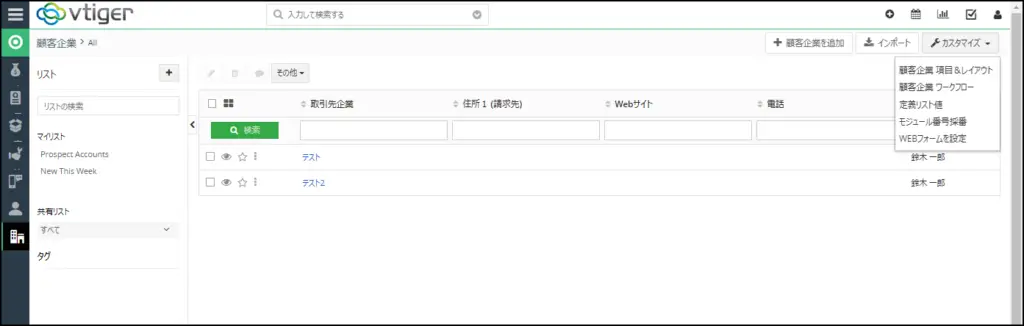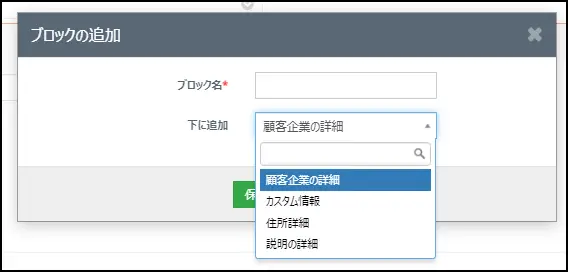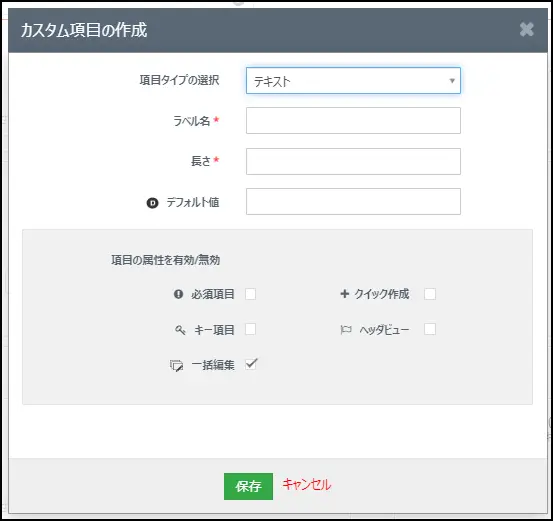ほとんどのCRM、SFAアプリには標準機能として各機能(企業情報、担当者情報、案件情報など)にフィールド(項目)を追加できる機能が含まれています。
大昔はプログラムをカスタマイズしなければこういった事はできなかったわけですが現在はユーザ自ら自社の業務にあった形に機能を修正できるようになっています。
CRM、SFAの製品選定のポイントにもなる重要な機能です。
VtigerCRMもオープンソースながらこの機能を持っています。今回は[レイアウトエディタ]の機能の使い方をご紹介いたします。
起動
ユーザは管理者権限である必要があります。
[顧客企業]モジュールを例に見ていきましょう。
[顧客企業]モジュールを開きます。右上の[カスタマイズ]ボタンをクリックするとメニューが出てきます。メニューの一番上の[項目&レイアウト]を選択してください。
これが[レイアウトエディタ]で[顧客企業]モジュールを開いたところです。
ここで操作できることを整理しておきましょう。
[詳細表示のレイアウト]タブで出来ること([リレーション]と[重複禁止]タブは別項)
- ブロックの追加(削除)
- ブロックの並べ替え
- ブロックの表示・非表示
- フィールド(項目)の追加(削除)
- フィールドの並べ替え
- フィールドの表示・非表示
操作
並べ替え
ブロック(フィールドをまとめたもので上の図では[顧客企業の詳細]が該当する)もフィールドもドラッグ&ドロップで簡単に場所を移動することができます。入力しやすく見やすいように変更できます。このように簡単に修正できるのでユーザの意見を取り入れながらどんどん改善ができます。
追加
ブロック
左上の[ブロックの追加]をクリックしてください。
[ブロック名]欄に名称を入力し、[下に追加]の欄で既存のどのブロックの下に新規ブロックを追加する選択肢かを選択し[保存]ボタンで作成完了です。
[顧客企業の詳細]ブロックの下に[サンプルブロック]を作成しました。
ブロックがいらなくなった場合は、右端の[カスタムブロックの削除]ボタンで削除できます。但し、ブロック内にフィールドが存在していると削除できません。必要の無いフィールドは他のブロックに移動するか削除する必要があります。
フィールド(項目)
先程作成した[サンプルブロック]にフィールドを追加していきましょう。
[カスタム項目の追加]ボタンをクリックしてください。
フィールド作成するための設定画面がポップアップされます。
設定内容は以下になります。
- 項目タイプの選択:値の属性を選択します。テキスト、整数、日付、金額など
- ラベル名:表示名称
- 長さ:桁数
- デフォルト値:初期値
- 必須項目:チェックを入れると入力必須となります。
- クィック作成:クィック作成機能使用時の入力項目となります。
- キー項目:概要表示のキー項目欄に表示されます。
- ヘッダービュー:ヘッダーエリアに表示されます。
- 一括編集:一括編集機能で編集できるフィールドになります。
各フィールド(項目)タイプによって若干設定内容は変わってきます。
作成できるフィールドのタイプを整理しておきます。
| フィールドタイプ | 補足 |
|---|---|
| テキスト | 1~255文字まで入力可能 |
| 少数付き整数 | |
| 整数 | |
| パーセント | |
| 通貨 | |
| 日付 | |
| メール | |
| 電話 | |
| Piclist | 選択コンボボックス |
| URL | |
| チェックボックス | |
| テキストエリア | 256文字以上入力可能 |
| 複数選択コンボボックス | |
| Skype | |
| 時刻 |
フィールドタイプとしては十分なバリエーションが作成ができると思います。
実際に作成してみます。
以上のような内容で作成した結果が以下になります。
以上が[レイアウトエディタ]のメイン機能であるブロック・フィールドの修正方法になります。
まとめ
ご確認いただいたようにVtigerCRMの[レイアウトエディタ]機能を使うことで自社の業務にあったモジュールに簡単に修正できます。
まずは運用を開始し、試行錯誤しながら使い勝手の良いシステムに変更していくことでシステムの定着や効果の創出も確実になってくるかと思います。